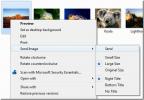PowerPoint-tijdlijncontrole: beheer MS PowerPoint Slide Time Duration
MS PowerPoint-presentaties worden vaak gebruikt door studenten, ondernemers, managers en dergelijke om ideeën, voorspellingen en statistieken aan een groep mensen te presenteren. Een interessante presentatie kunnen geven is niet alleen belangrijk voor studenten, maar ook voor manager en ondernemers om medewerkers, relaties en klanten te kunnen briefen. Bij het maken van PowerPoint-tijdlijnen moet u rekening houden met de verschillende visuele aspecten van de presentatie. Dit omvat het weergeven van een levendige presentatie met de juiste mix van grafieken en statistieken in een visueel aantrekkelijke stijl en het instellen van de nauwkeurige duur van elke geprojecteerde dia. We hebben eerder een Microsoft PowerPoint-invoegtoepassing besproken die bekend staat als Office tijdlijn, waarmee u in korte tijd verbluffende kantoortijdlijnen kunt creëren. Deze keer hebben we PowerPoint-tijdlijncontrole invoegtoepassing voor het regelen van de weergaveduur van dia's. Met behulp van Tijdlijncontrole kunt u de exacte duur van de weergavelengte van elke dia instellen met de optie om de uitlijning van de dia in te stellen.
Na installatie voegt Timeline Control automatisch een extra tabblad toe aan MS PowerPoint. Dit tabblad bevat de optie om de diatijd, titel en positie in te stellen. Tijdlijncontrole werkt vanuit het systeemvak en biedt updates wanneer een dia binnen het huidige project wordt bijgewerkt.
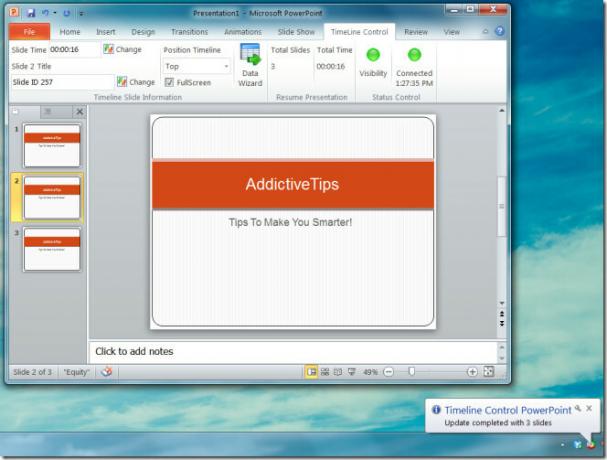
Om het precieze tijdsbestek in te stellen, klikt u op de optie Gegevenswizard, selecteert u een dianaam in het vervolgkeuzemenu van de nieuw venster dat verschijnt en de schuifregelaar seconden, minuten en uren aanpast om een weergavetijd voor de geselecteerde in te stellen schuif. U kunt ook de modus Volledig scherm inschakelen om de dia weer te geven. Op deze manier kunt u bepaalde dia's selecteren om in volledig scherm weer te geven (bijv. Grote kaarten) en de andere in de normale weergavemodus houden.

Vanuit het systeemvakmenu kunt u de presentatie starten, de tijdlijnbalk verbergen, de modus Volledig scherm inschakelen voor de presentatie, navigeer tussen dia's, controleer of Tijdlijncontrole is verbonden met MS PowerPoint en selecteer een uitlijning voor de Tijdlijncontrole bar.

Tijdlijnbeheer geeft een rode voortgangsbalk weer die het resterende tijdsbestek tijdens de presentatie laat zien. Deze tijdlijn kan worden in- / uitgeschakeld vanaf de Zichtbaarheid knop op het tijdlijntabblad in MS PowerPoint.

PowerPoint Timeline Control werkt op MS Office 2010 en vereist .Net Framework 4 om te werken.
Download PowerPoint-tijdlijncontrole
Zoeken
Recente Berichten
Excel 2010-zelfstudie: draaitabellen
Het draaitabelconcept is niet nieuw in Excel 2010, het was al aanwe...
Outlook 2010/2007: Stuur Image Windows Explorer Shell Extension
Terwijl ik probeerde een Windows Explorer shell-extensie voor Windo...
Eigenschappen wijzigen en uw document als definitief markeren in Microsoft Word 2010
Documentinformatie is belangrijk in die zin dat het details biedt z...